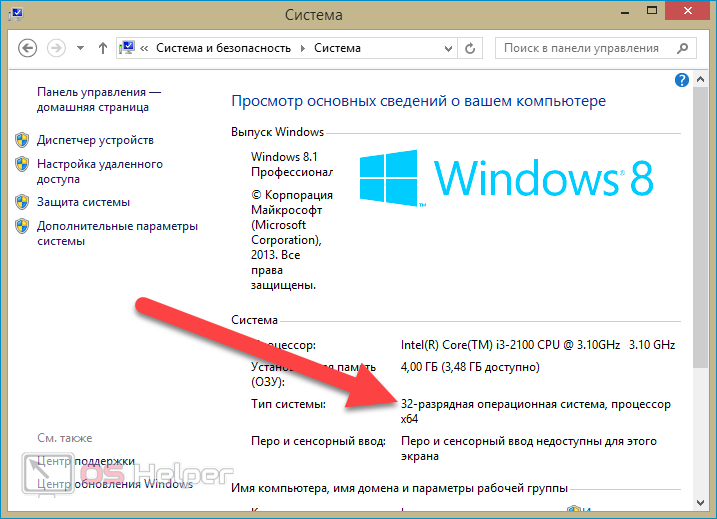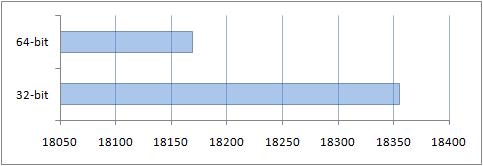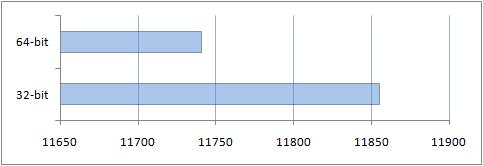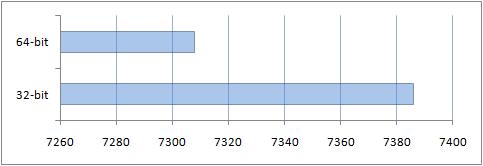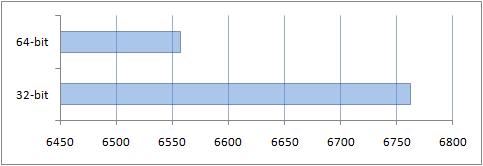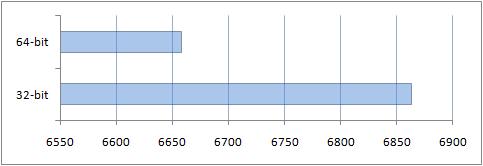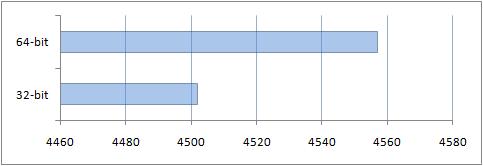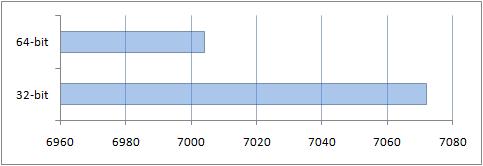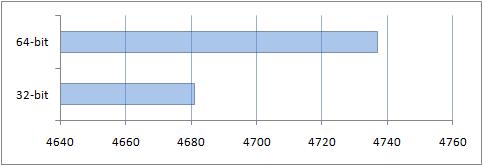Множество пользователей при установке на свой персональный компьютер операционной системы Windows искренне недоумевают, какую из версий платформы выбрать — x64 или x86? И вообще, что на самом деле означают указанные сокращения?
Программы с x64 или x86: разница есть
Как уже было сказано выше, операционные системы, как правило, сопровождаются странными аббревиатурами. Однако вы можете увидеть их и во время скачивания различных программ, которые тоже часто предоставляют пользователю право выбрать версию x64 или x86. Давайте вместе попробуем разобраться во всех числовых загадках. Начнем с того, что в мире компьютеров существуют различные типы процессоров, которые имеют разную архитектуру. Выражение о движении семимильными шагами как нельзя лучше подходит к отрасли компьютерных чипов, но особенно быстро развиваться и совершенствоваться процессоры начали в последнее десятилетие.
Откуда повелось
Когда-то в начале своего пути вычислительные чипы позволяли пользователю работать
с операционными системами и программами на 16-битной основе, позже им в помощь пришли более совершенные 32-битные аналоги, теперь же прогресс уже смог коснуться 64-битных архитектур и даже серьезно их распространить по миру.
Вы, уважаемые читатели, вряд ли сегодня найдете компьютеры, которые поддерживают 16-битные программы, а новые PC выпускаются, как правило, с самой современной архитектурой и поставляются уже с 64-битными операционными системами.
Пионером в сфере разработки 64-битных вычислительных чипов считается компания AMD. Поэтому разработчики программного обеспечения обобщают подобные процессоры под общим именем «Amd64». Важно понять, что такое обозначение не значит, что игры, в характеристиках которых указан пункт amd64, не будут запускаться на компьютерах под управлением 64-битных процессоров авторства компании Intel.
В описанном случае речь идет об обычном обобщении, которому удалось прочно войти в практику. Сами сокращения x64 или x86 соответствуют именно разной архитектуре процессоров – 64 или 32 соответственно. Если говорить о применении этих обозначений к современным операционным системам, то они обозначают разрядность.
Как узнать x64 или x86 ОС установлена на ПК?
Часто пользователи пытаются определить, какая разрядность или, другими словами, тип операционной системы установлен на их компьютере в настоящий момент. Чтобы решить поставленную задачу, необходимо навести курсор мыши на значок «Компьютер» на рабочем столе (стандартный для системы Windows) и кликнуть по нему один раз правой кнопкой.
Далее в открывшемся контекстном меню следует выбрать «Свойства». После проделанных действий перед вами должно открыться окно с полным списком характеристик вашего компьютера, а также установленной операционной системы. Таким образом, вы сможете увидеть один из пары вариантов: 32-разрядная операционная система или 64-разрядная.
Вот таким нехитрым образом мы разобрались, как проверить, x86 или x64 программы следует устанавливать. Далее необходимо сказать, что особенность 64-битных программ заключена в их невероятной производительности, но с другой стороны – они слишком требовательны по отношению к памяти. Вот оно, подтверждение правила о том, что все хорошо в меру: установка 64-битной операционной системы на слабый ноутбук с парой гигабайт ОЗУ и 32-битным классическим процессором – это ошибка, однако, с другой стороны, 32-разрядные программы и системы не в силах видеть свыше 3 Гб ОЗУ. В случае, если в вашем распоряжении имеется персональный компьютер, оперативная память у которого равна 4 и более гигабайтам, можете смело устанавливать 64-разрядную Windows-платформу, соответственно, программы также должны быть 64-битные. Программы такого типа используют ресурсы, имеющиеся на компьютере, по максимуму, По сути, актуальный вопрос о том, что лучше — windows x86 или x64, сформулирован не вполне корректно, так как обе платформы хороши, а выбор необходимой определяется конфигурацией отдельно взятого компьютера.
Windows x64: подводные камни
В настоящее время из-за нерешенности некоторых вопросов, над которыми бьются разработчики и инженеры всего мира, вышло так, что у самой совершенной платформы Windows x64, кроме множества неоспоримых преимуществ, о которых мы говорили
выше, есть и ряд недостатков, о которых тоже не следует забывать. Начнем с того, что, если вы пользуетесь своим компьютером достаточно давно и имеете ряд комплектующих, которые вас уже многие годы не подводили, есть вероятность, что с переходом на 64-разрядную версию операционной системы найти драйверы для указанных устройств может быть довольно проблематично. Дело в том, что разработчики всевозможных гаджетов не очень охотно выпускают обновления для продуктов, которые были сняты с производства, тем самым пытаясь стимулировать клиентов приобретать новую технику. И тут уж мало кто прислушается к аргументу, будто ваш сканер или принтер лучше всех на свете.
Мы уже отмечали, что Windows x64 потребляет больше ресурсов, однако следует сказать, что все программы для 64-разрядной среды также начинают «желать большего». И наконец, если вы решите установить неподписанный драйвер, это потребует ряда дополнительных действий.
На другой чаше весов лежит доступ ко всем ресурсам установленной на компьютере ОЗУ. При наличии Windows x64 даже некоторые 32-битные программы могут воспользоваться доступом к 4 ГБ ОЗУ, например игры «Сталкер» и «Готика». Для сравнения: в среде 32-битной операционной системы игры и программы получают доступ к 2 Гб памяти, и в крайне редких случаях – к 3 Гб.
Некоторые авторы утверждают, что, независимо от того, какую платформу — x64 или x86 — выберет пользователь, быстродействие программ останется на одном уровне. Весьма сложно опровергнуть это мнение полностью, ибо показатели быстродействия зависят от целого ряда обстоятельств и факторов, однако практикой доказано, что программы для обработки звука и видео, а также архиваторы и ряд профессиональных программ начинают вести себя намного активнее.
Если с дилеммой «x86 или x64: что ставить» вы окончательно определились в пользу последней, однако не хотите расставаться со старыми добрыми программами, вам следует знать, что 99 процентов 32-битных приложений без снижения производительности и любых проблем работают в 64-битной среде. Что касается производительности в играх, то она прежде всего зависит от показателей вашего видеодрайвера.
P.S: все, о чем не успели упомянуть выше
Мы уже точно знаем, как определить x86 или x64, но остался ряд мелочей, о которых тоже стоит упомянуть. К примеру, мы уже узнали практически все о разрядности, кроме определения этого термина, поэтому заметим, что разрядностью называют способность обрабатывать одновременно определенное количество информации, которая измеряется в битах.
Недостижимая граница
Интересно, что у 64-разрядной архитектуры также есть свои пределы касательно воспринимаемой оперативной памяти: x64 не может увидеть более 192 Гб ОЗУ. Еще один любопытный момент: натуральный объем 64-разрядных приложений, как
правило, на 20–40% больше, чем у 32-разрядных аналогов, однако не стоит сразу же бежать за новым жестким диском, ведь данное правило не распространяется на такие развлекательные материалы, как видеоролики (кинофильмы) или музыку.
Число сомнения — 4
Отдельно следует обсудить судьбу ПК с 4 гигабайтами ОЗУ. Вот в чем штука: с одной стороны, 32-разрядные ОС видят только 3 Гб памяти, и выбор в пользу 64х кажется очевидным, однако не забывайте, что Windows x64 просто для того, чтобы заставить себя работать, потребует вдвое больше ОЗУ, чем ее 32-разрядная «сестра», и победа в таком случае кажется весьма неоднозначной. В таких условиях выбор должен определяться не математическим подсчетом, а вашими потребностями и теми задачами, которые вы намерены ставить перед компьютером. И не ждите внешних эффектов, ведь с точки зрения дизайна 32 и 64-разрядные операционные системы идентичны.
Новости от Adobe
Если вы художник или дизайнер, огорчим вас или порадуем недавним заявлением компании Adobe о том, что все современные приложения Adobe CS5 станут исключительно 64-битными. Другими словами, Dreamweaver CS5, Photoshop CS5 и тому подобные знаменитые приложения смогут запуститься исключительно на 64-битной системе. 32-битная платформа их просто не распознает.
Все оказалось просто
Вот мы и разобрались, как узнать, x64 или x86 система у вас установлена, и какой вариант выбрать. Как видите, все оказалось не слишком сложно и отняло всего несколько минут вашего времени. Важно понять, что в данном случае отличия исключительно внутренние, и определить с максимальной точностью, чего именно вы хотите от персонального компьютера, что он для вас — рабочий инструмент или друг, который дарит вам развлечения. Если ПК будет настроен наилучшим образом, его способности преобразятся.
Определение правильной версии Windows — это важная задача при выборе операционной системы для компьютера. Вопрос, x86 или x64, возникает для многих, но часто пользователи не знают, какие именно отличия между этими архитектурами и как они могут повлиять на работу компьютера.
Архитектура x86 и x64 относится к типу процессора, который используется в компьютере. x86 — это 32-битная архитектура, а x64 — это 64-битная архитектура. Основное отличие состоит в том, что 64-битные процессоры могут обрабатывать больше оперативной памяти, чем 32-битные. Это позволяет запускать более сложные программы, которые требуют большего объема памяти и обеспечивает более гладкую и стабильную работу системы.
Основные преимущества x64 заключаются в возможности использования большего объема оперативной памяти (более 4 ГБ), повышенной производительности и поддержке более сложных приложений. Кроме того, современные 64-битные процессоры способны обрабатывать данные более эффективно, что ведет к более быстрой работе системы и улучшенной производительности в играх и других требовательных приложениях.
Однако, выбор между x86 и x64 также зависит от программного обеспечения, которое вы планируете использовать. Некоторые программы могут быть написаны только под x86, а значит не будут работать на 64-битной версии Windows. Поэтому перед установкой операционной системы необходимо убедиться, что все нужные вам программы и драйверы совместимы с выбранной архитектурой.
Выводы: определение правильной версии Windows — это важное решение, которое зависит от целого ряда факторов, включая типы программ и приложений, которые вы планируете использовать, а также объем оперативной памяти в вашем компьютере. Если вам требуется большой объем памяти, более высокая производительность и поддержка сложных приложений, то выбор x64 может быть оптимальным решением. Однако, перед тем как принять решение, убедитесь, что все ваши программы и драйверы совместимы с выбранной архитектурой.
Основные различия между Windows x86 и x64
Windows x86, также известная как 32-битная версия, разработана для использования на компьютерах с процессорами x86. Основное отличие этой версии заключается в ограничении на объем оперативной памяти, которую она может распознавать и использовать – всего до 4 гигабайт. Это ограничение может быть проблематично, если вы работаете с большими объемами данных или запускаете требовательные приложения, такие как игры или программы для обработки видео.
Windows x64, или 64-битная версия, предназначена для компьютеров с 64-битными процессорами. Эта версия операционной системы не имеет ограничений на объем оперативной памяти и может поддерживать до 18,4 миллиона терабайт памяти. Это делает x64 более мощной и производительной версией Windows, способной эффективно работать с большими объемами данных и запускать сложные приложения.
Однако, перед выбором версии операционной системы стоит учитывать, что для полноценной работы вам понадобятся соответствующие 64-битные драйверы для вашего оборудования и программное обеспечение. Если вы планируете использовать старые программы или устройства, для которых нет 64-битных драйверов, то x86 версия может быть предпочтительней.
В целом, если у вас есть 64-битный процессор и вы работаете с большими объемами данных или запускаете требовательные приложения, то рекомендуется выбрать Windows x64 для получения максимальной производительности и возможностей. Если же вам требуется совместимость со старым программным обеспечением или оборудованием, то x86 версия может быть более подходящей.
Производительность Windows x86 и x64
Выбор между 32-битной (x86) и 64-битной (x64) версиями Windows может оказаться критическим для обеспечения максимальной производительности вашей операционной системы. В этом разделе мы рассмотрим основные различия между этими двумя версиями и сравним их в терминах производительности.
Первое отличие между x86 и x64 заключается в ограничении на использование памяти. 32-битная версия операционной системы может обрабатывать максимум 4 гигабайта оперативной памяти, в то время как 64-битная версия может использовать гораздо больше — до 18,4 миллиона терабайтов. Это означает, что приложения, работающие на 64-битной системе, могут загружать и обрабатывать более объемные данные, что может привести к улучшению производительности в ряде случаев.
Кроме того, 64-битная версия Windows обеспечивает поддержку большего количества ядер процессора, что позволяет приложениям более эффективно использовать многоядерные процессоры и повышает общую производительность системы.
Также стоит отметить, что 64-битная версия Windows поддерживает более новые технологии, такие как Secure Boot и другие защитные механизмы, что может повысить безопасность вашей системы.
Однако, необходимо учитывать, что производительность может зависеть от конкретных задач и требований вашего приложения или игры. Некоторые старые приложения и драйверы могут не совместимы с 64-битной версией операционной системы, что может привести к снижению производительности или невозможности их использования. В таких случаях, 32-битная версия Windows может быть более предпочтительной.
В целом, если ваше приложение или игра может полностью использовать преимущества 64-битной архитектуры и требует большего объема памяти, то выбор x64 версии Windows может привести к повышению производительности и улучшению общего опыта использования системы.
| 32-битная Windows (x86) | 64-битная Windows (x64) |
|---|---|
| Ограничение на использование памяти до 4 ГБ | Поддержка до 18,4 миллиона терабайтов оперативной памяти |
| Ограничение на количество ядер процессора | Поддержка большего количества ядер процессора |
| Ограниченная поддержка новых технологий и защитных механизмов | Поддержка новых технологий и защитных механизмов |
На чтение 4 мин Просмотров 3.7к. Опубликовано
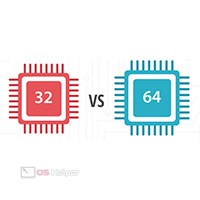
Содержание
- Немного истории
- Как сделать выбор
- Нюансы работы с x64
- Видеоинструкция
- Заключение
Немного истории
В начале своего развития вычислительные чипы могли взаимодействовать с операционными системами и программным обеспечением только на 16-битной основе. Чуть позже их заменили 32-битные аналоги. Спустя ещё какое-то количество времени прогресс добрался и до 64-битных архитектур, которые уже давно распространены по всему миру.
Первопроходцем в области разработки 64-битных чипов называют всемирно известную компанию AMD. В связи с этим разработчики ПО традиционно переносят подобные процессоры в категорию «Amd64» — такое обозначение даёт понять, что игры и программы, в описании которых указан пункт «Amd64», откажутся работать на ПК под управлением 64-битных ЦП производства компании Intel. Сокращения x86 и x64 (86 и 64-разрядная ОС) отвечают архитектуре центральных процессоров – 32 и 64 соответственно.
Если подавляющее большинство современных процессоров уже давно поддерживает работу как в 32, так и в 64-битном режиме, что позволяет не учитывать этот фактор при выборе ОС, то объём ОЗУ до сих пор является определяющим показателем.
Как сделать выбор
Становится ясно, что в современных реалиях вопрос выбора между 64 и 86-разрядной операционной системой нужно решать исходя из объёма оперативной памяти, используемого в ПК. Не будем вдаваться в сложные и ненужные обычному пользователю расчёты и скажем сразу – 86-разрядная система не способна взаимодействовать с объёмом ОЗУ, превышающим 4 Гб. Это означает, что вся остальная оперативная память окажется незадействованной.
64-разрядная архитектура, несомненно, также имеет свои пределы определения объёмов оперативной памяти, однако в настоящее время они недостижимы для обычного пользователя – система такой разрядности способна полноценно взаимодействовать со 192 Гб ОЗУ.
Итак, конечный вывод максимально прост – если объём ОЗУ в вашем ПК не превышает 4 ГБ, то выбирайте 32-битную (86-разрядную систему). Если превышает – ставьте 64-разрядную, чтобы полностью раскрыть потенциал своего компьютера.
Слухи о том, что 64-разрядная ОС во всём функционирует ощутимо быстрее 86-разрядной, остаются лишь слухами – никаких подтверждений правдивости данного утверждения найти невозможно. Некоторые пользователи лишь отмечают ускорение работы такого профессионального ПО, как программы для обработки звука или видео.
Нюансы работы с x64
Помимо некоторых преимуществ Windows x64, о которых уже было сказано, эта платформа имеет и несколько недостатков — о них также стоит упомянуть.
Начать стоит с того, что в случае, если вы работаете на достаточно старом ПК, оборудованном устаревшими комплектующими, при переходе на x64 вы, вероятно, столкнётесь с такой проблемой – подходящие драйвера под новую разрядность отыскать практически невозможно. Причина проблемы кроется в том, что разработчики постепенно перестают выпускать обновления для оборудования, давно снятого с производства.
Что же делать тем, кто располагает 4 Гб ОЗУ? Казалось бы, 86-разрядная ОС способна увидеть только 3 Гб, но при этом 64-разрядная потребует для работы в 2 раза больше ОЗУ. В подобной ситуации нужно сделать выбор после анализа задач, под которые рассчитана будущая система.
Мнение эксперта
Дарья Ступникова
Специалист по WEB-программированию и компьютерным системам. Редактор PHP/HTML/CSS сайта os-helper.ru.
Спросить у Дарьи
Как видно, вопрос о том, что же лучше – x64 или x86 – сформулирован не совсем корректно. Обе платформы имеют место быть, обе широко используются и подходят под компьютеры различных мощностей. Выбор нужно осуществлять лишь исходя из конфигурации конкретного пользовательского ПК.
Видеоинструкция
Ниже прикреплён короткий ролик, автор которого рассказывает обо всех нюансах, связанных с операционными системами различных разрядностей.
Заключение
Мы смогли составить руководство к тому, как сделать правильный выбор между 64 и 86-разрядными операционными системами. Правильный выбор позволит вам раскрыть возможности своего компьютера.
Я знаю разницу между х86 (х32) и х64 битными системами и процессорами, но современные тенденции различия разрядностей в windows 10 ещё не уяснил.
Если раньше, во времена windows 7 было очевидно, что если у тебя мощный процессор и памяти больше 3гб, то нужно ставить x64. Если у тебя процессор слабенький, или вообще не поддерживает х64 и памяти 3гб и меньше, то лучше ставить х32 (х86) и работать 7ка будет в разы шустрее.
плюс раньше ещё существовали х32 процессоры, актуальность делать системы разных битностей была, но сейчас зачем выпускают windows 10 x86 ? в чём её преимущество и главный вопрос, по мимо прежнех требований в количестве оперативной памяти для х86 и х64 — есть ли ещё существенная разница в работе этих систем? будет ли х86 меньше грузить старенький процессор, чем это будет делать х64 или это уже миф? в каких ещё случаях, кроме маленького обьёма оперативной памяти, стоит устанавливать windows х86 вместо х64 ?
Прежде чем приступать к непосредственному сравнению 32- и 64-битных версий Windows, стоит разобраться в чем отличие между 32- и 64-битными процессорами, операционными системами и программами. Начнем с процессора.
Современные процессоры состоят из большого числа блоков. Непосредственно целочисленными вычислениями занимаются блоки ALU. Естественно, что для хранения входных данных, промежуточных значений и результатов им нужна память. Этой памятью являются регистры. В 32-битных процессоров 8 регистров общего назначения размером в 32 бита. Отсюда и говорят, что процессор 32-битный. В 64-битных процессорах регистров общего назначения в два раза больше и они имеют размер 64-бита. Поэтому и говорят, что процессор 64-битный. Подавляющее большинство современных процессоров являются 64-битными.
На практике это значит, что 64-битный процессор в нормальном 64-битном режиме может работать с 64-битными числами. Что это дает? Это позволяет выполнять различные операции над 64-битными числами без различных ухищрений, а также объединять две простые операции над 32-битными числами в одну сложную, что на практике дает прирост производительности. Также 64-битные процессоры поддерживают режим совместимости. В этом случае они ведут себя как обычные 32-битные процессоры.
Важное замечание: прирост можно получить только при использовании 64-битного набора инструкций х86-64. Кроме блока целочисленных вычислений в процессоре есть еще и блок вычислений с плавающей точкой. Он имеет 80-битные регистры и использует свой набор инструкций х87. Он еще называется математическим сопроцессором. Многие приложения активно его используют. Смена типа операционной системы с 32- на 64-битную никак не повлияют на его работу.
Для того чтобы процессор работал в 64-битном режиме, необходима 64-битная операционная система. Если же установлена 32-битная ОС, то процессор будет работать в режиме совместимости.
С разрядностью регистров также связан максимальный объем памяти, с которой может работать процессор. Это связано с тем, что указатели адресов в памяти тоже могут храниться в регистрах. Если используется 32-битный процессор или 64-битный в режиме совместимости, то длинна адреса памяти ограничена 32 битами. Вот и получается, что адресное пространство ограничено примерно 4 Гб. Поскольку каждое устройство резервирует под себя определенный диапазон адресов, то получается, что система может работать не со всеми 4 Гб оперативной памяти, а с 2.75-3.25 Гб. Иными словами, 32-битные операционные системы могут работать с объемами оперативной памяти до 2.75-3.25 Гб. Существуют, конечно, различные способы обхода этого ограничения, но в настольных системах они не используются.
Ну вот с процессорами разобрались. А как же быть с запуском 32-битных программ в 64-битной системе? Для этого в операционной системе есть два набора системных библиотек: для 32- и для 64-битных приложений. Подобная схема применялась в Windows 95 для работы с 16- и 32-битными программами.
Вот и вся теория в очень упрощенном виде. Теперь перейдем к практической части.
В этой статье тестирование проводилось на ноутбуке Asus N61Vn с процессором Intel Core 2 Quad Q9000, с видеокартой nVidia GeForce GT 240M и с 4 Гб оперативной памяти DDR3-1066. Для сравнения использовались 32- и 64-битные версии Windows Vista SP2 с последними обновлениями. Версии драйверов использовались те же (с поправкой на битность. Для 32-битной системы — 32-битная версия драйвера, для 64-битной — 64-битная версия видеодрайвера). На 32-битной Windows Vista было доступно около 3Гб оперативной памяти, на 64-битной — 4 Гб. Причины указаны выше.
Это тестирование условно можно разделить на две части:
- Сравнение производительности обычных 32-битных программ на 32- и 64-битной Windows;
- Сравнение производительности 32- и 64-битной версий программ на соответствующей версии Windows.
Сравнение производительности обычных 32-битных программ
В этой части будет рассмотрено какой же прирост даст переход на 64-битную Windows. На данный момент большинство игр и программ не имеют специальных 64-битных версий, которые оптимизированы для использования на 64-битных версиях Windows. Иными словами, в этой части будет показана разница в производительности большинства программ и игр, которые доступны на данный момент. Также стоит учесть что 32-битная система работает с 3 Гб памяти, а 64-битная — с 4 Гб.
Для этой части тестирования использовались такие приложения:
- 3DMark03 3.6;
- 3DMark05 1.3;
- 3DMark06 1.1;
- PCMark05 1.2.
1. Результаты тестирования в 3DMark03
Настройки по-умолчанию. Разрешение экрана 1024х768:
Результаты тестирования в 3DMark03
2. Результаты тестирования в 3DMark05
Настройки по-умолчанию. Разрешение экрана 1024х768:
Результаты тестирования в 3DMark05
3. Результаты тестирования в 3DMark06
Настройки по-умолчанию. Разрешение экрана 1280х720:
Результаты тестирования в 3DMark06
3. Результаты тестирования в PCMark05
Поскольку этот тест включает несколько отдельных тестов, то имеет смысл подать их по-отдельности.
Общий результат в PCMark05
Производительность процессора в PCMark05
Производительность памяти в PCMark05
Дополнительный гигабайт оперативной памяти у 64-битной системы делает свое дело.
Производительность графики в PCMark05
Производительность винчестера в PCMark05
Итоги этой части тестирования
Все вполне ожидаемо. 64-битная система в большинстве чуть медленней за счет использования режима совместимости с 32-битными программами. Дополнительный гигабайт памяти не спасает ситуацию. Перейдем ко второй части тестирования.